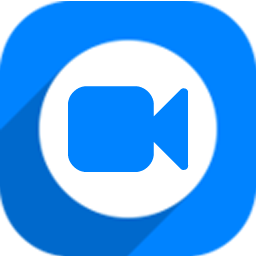神奇视频转换处理软件使视频灰度化的方法
- 时间:2020-11-21 09:12
- 来源:下载吧
- 编辑:longnian
神奇视频转换处理软件是一款非常好用的视频格式转换以及编辑处理软件,该软件界面简单大方,用户使用这款软件,可以帮助用户对视频进行格式转换、视频剪切、视频旋转和翻转等操作,功能十分强大。相信很多朋友都看到过灰度化的视频,很多这样的视频都是给视频添加灰度化效果形成的,而且我们自己也可以制作这样的视频,其中该软件就能满足我们的需要。鉴于有的朋友不知道怎么操作,那么接下来小编就给大家详细介绍一下神奇视频转换处理软件使视频灰度化的具体操作方法,有需要的朋友可以看一看。
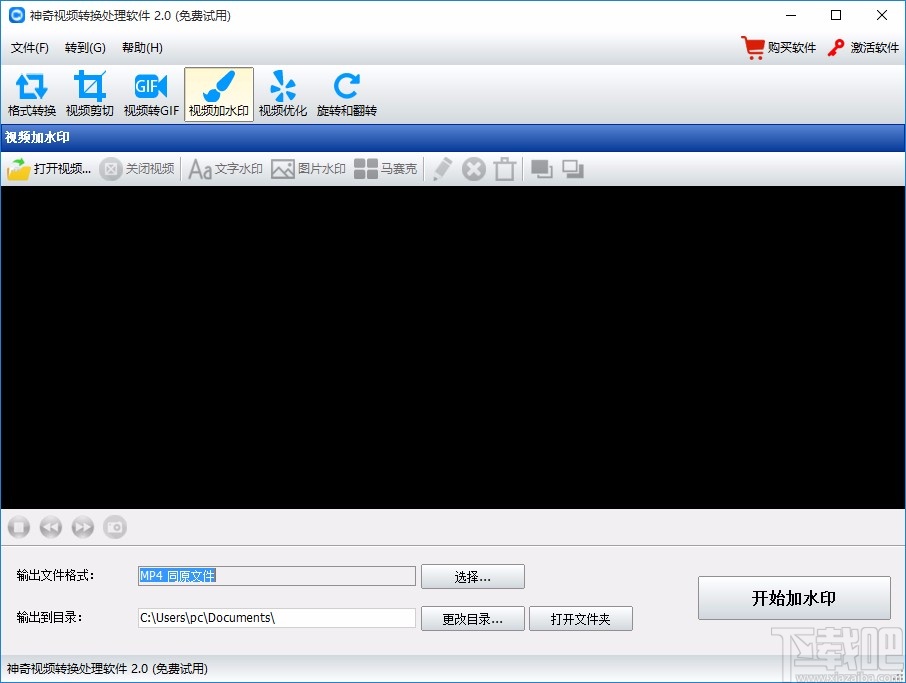
方法步骤
1.首先打开软件,我们在界面上方找到“视频优化”选项,点击该选项就可以进入到视频优化页面。
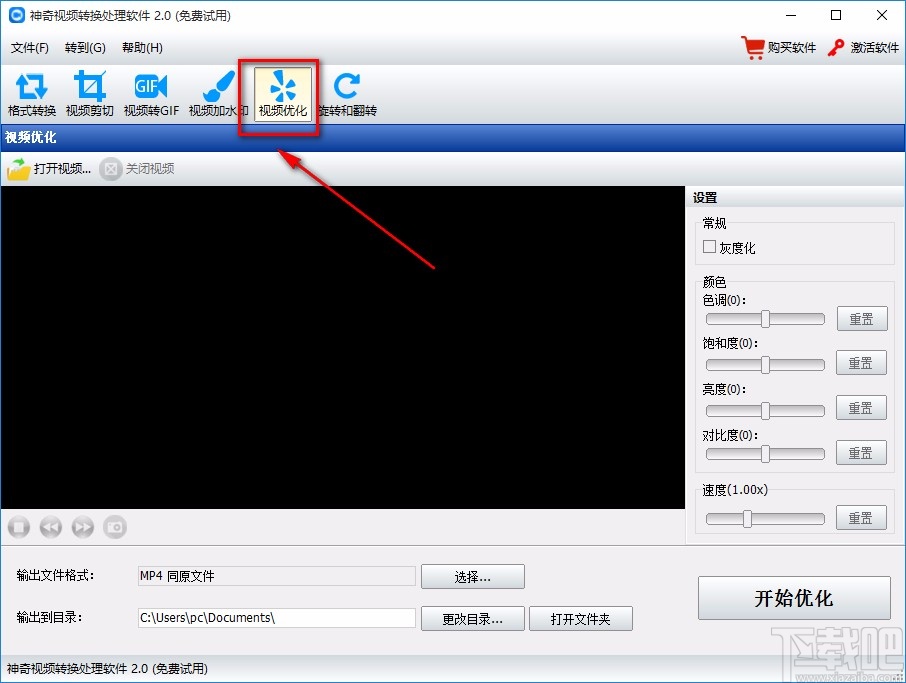
2.在视频优化页面中,我们在页面左上角找到“打开视频”按钮,点击该按钮进入到文件添加页面。
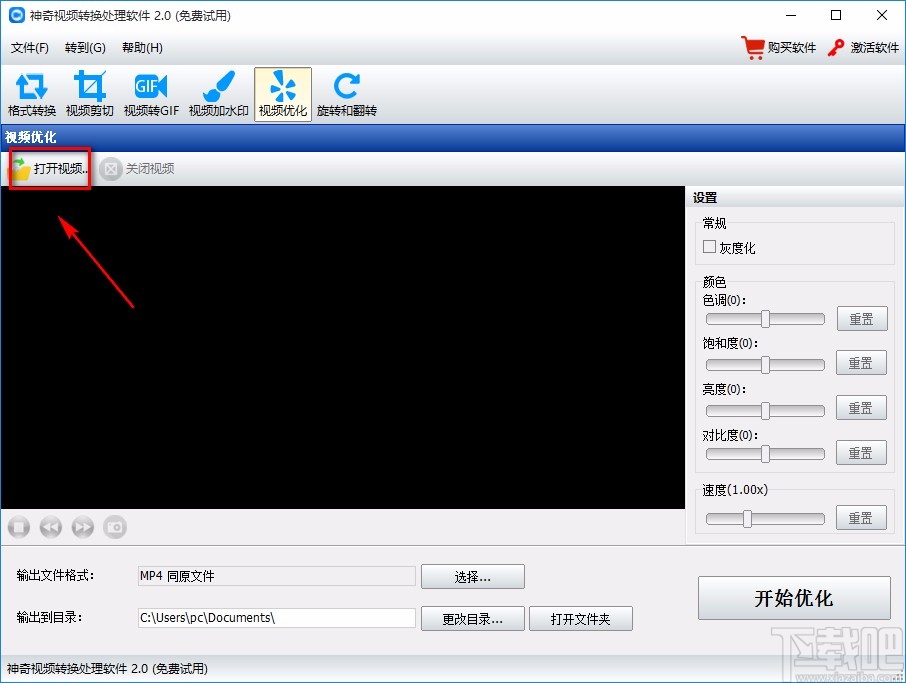
3.接着在文件添加页面中,我们选中需要灰度化的视频文件后,再点击页面右下角的“打开”按钮即可。
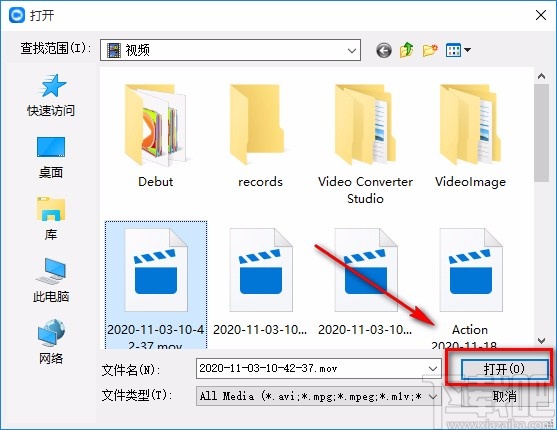
4.将视频文件添加到软件后,我们在界面右上方找到“灰度化”选项,勾选该选项,再进行下一步操作。
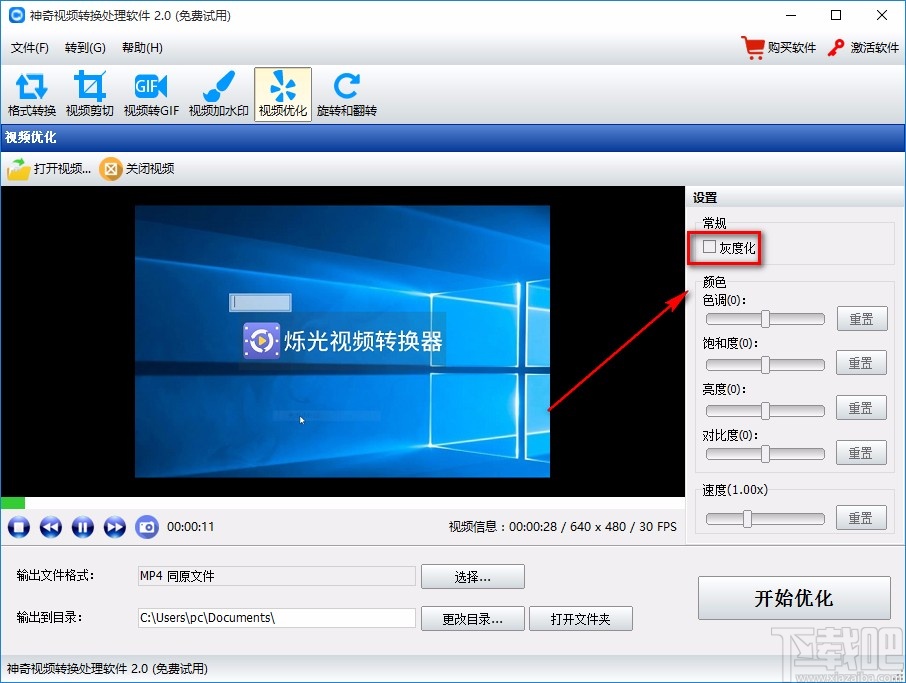
5.然后我们在视频预览窗口中就可以看到灰化后的效果图,如下图所示;这时候我们在页面下方点击“更改目录”按钮。
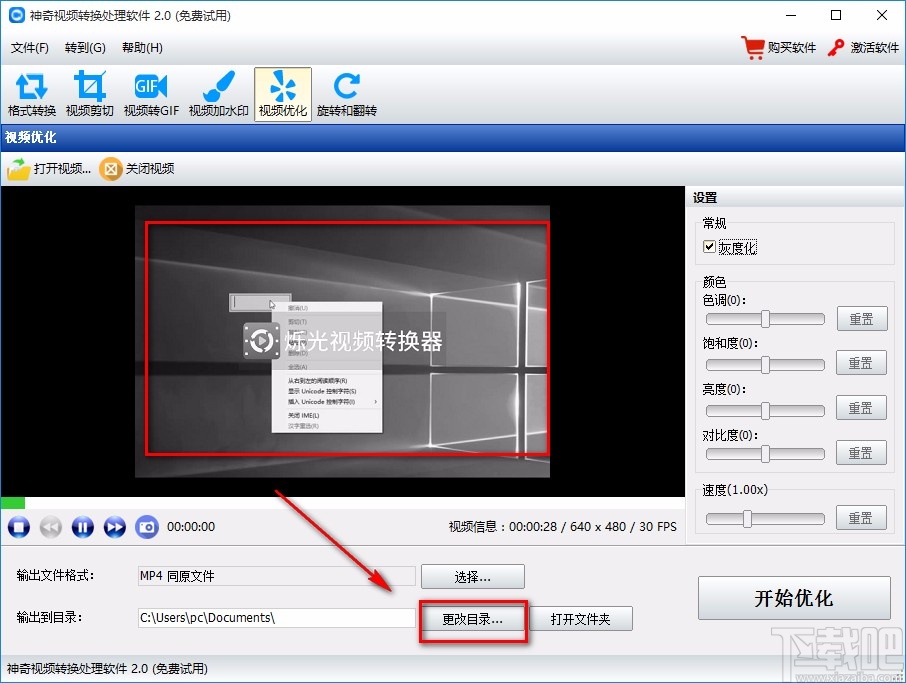
6.接下来界面上会弹出一个浏览文件夹窗口,我们在窗口中选择好文件的保存位置后,再点击窗口底部的“确定”按钮就可以了。
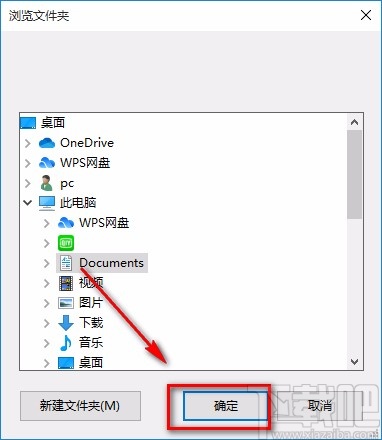
7.完成以上所有步骤后,我们在界面右下角找到“开始优化”按钮,点击该按钮就可以开始使视频灰度化了。

以上就是小编给大家整理的神奇视频转换处理软件使视频灰度化的具体操作方法,方法简单易懂,有需要的朋友可以看一看,希望这篇教程对大家有所帮助。
最近更新
-
 淘宝怎么用微信支付
淘宝怎么用微信支付
淘宝微信支付怎么开通?9月5日淘宝公示与微信
- 2 手机上怎么查法定退休时间 09-13
- 3 怎么查自己的法定退休年龄 09-13
- 4 小红书宠物小伙伴怎么挖宝 09-04
- 5 小红书AI宠物怎么养 09-04
- 6 网易云音乐补偿7天会员怎么领 08-21
人气排行
-
 易剪辑给视频添加马赛克的方法
易剪辑给视频添加马赛克的方法
易剪辑是一款功能强大的视频编辑软件,该软件体积小巧,但是给用
-
 爱拍电脑端调整视频播放速度的方法
爱拍电脑端调整视频播放速度的方法
爱拍电脑端是一款功能齐全的视频编辑软件,该软件界面直观漂亮,
-
 snapgene下载安装方法
snapgene下载安装方法
snapgene是一款非常好用的分子生物学模拟软件,通过该软件我们可
-
 ae2020导出视频的方法
ae2020导出视频的方法
ae这款软件的全称是AfterEffects,是一款世界著名的拥有影像合成
-
 mouse rate checker下载安装方法
mouse rate checker下载安装方法
mouseratechecker是一款检测鼠标DPI和扫描率综合性能的软件,可以
-
 packet tracer汉化操作方法
packet tracer汉化操作方法
CiscoPacketTracer是一款思科模拟器,它是一款非常著名的图形界面
-
 manycam下载使用方法
manycam下载使用方法
manycam是一款非常实用且功能强大的摄像头美化分割软件,它拥有非
-
 ms8.0下载安装的方法
ms8.0下载安装的方法
MaterialsStudio8.0是一款功能强大的材料模拟软件,模拟的内容包
-
 blender设置中文的方法
blender设置中文的方法
blender是一款开源的跨平台全能三维动画制作软件,该软件功能十分
-
 blender复制物体的方法
blender复制物体的方法
blender是一款高效实用的跨平台全能三维动画制作软件,该软件不仅